與 Made for iPhone 助聽器搭配使用「即時聆聽」功能
有了「即時聆聽」功能,你的 iPhone、iPad 或 iPod touch 就變成了遠端麥克風,可將聲音傳送到你的 Made for iPhone 助聽器。「即時聆聽」可以協助你在吵雜空間中聽到對話,或者聽到某人在房間的另一邊談話的內容。
你可以在搭配 Made for iPhone 助聽器運作的 iOS 裝置上,使用「即時聆聽」功能。
開啟「即時聆聽」
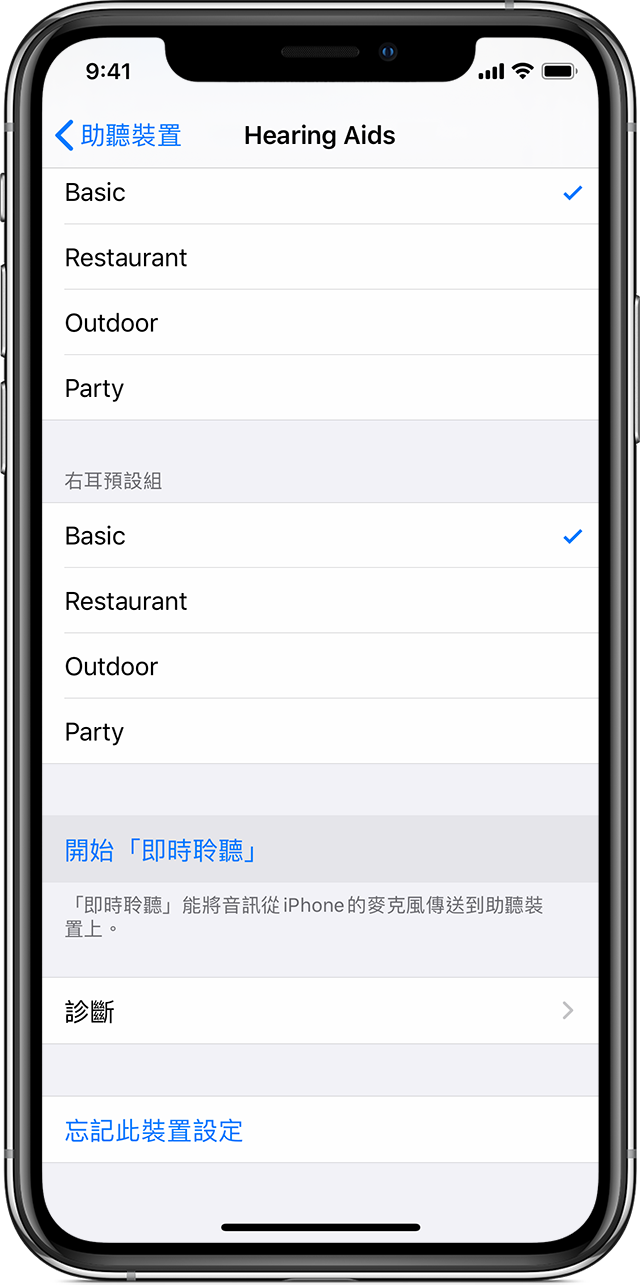
前往「設定」>「輔助使用」,然後選取「助聽裝置」。
在「MFi 助聽裝置」底下,點一下你的助聽裝置名稱。
點一下「開始『即時聆聽』」。
將裝置放在你要聆聽的人前面。
關閉「即時聆聽」
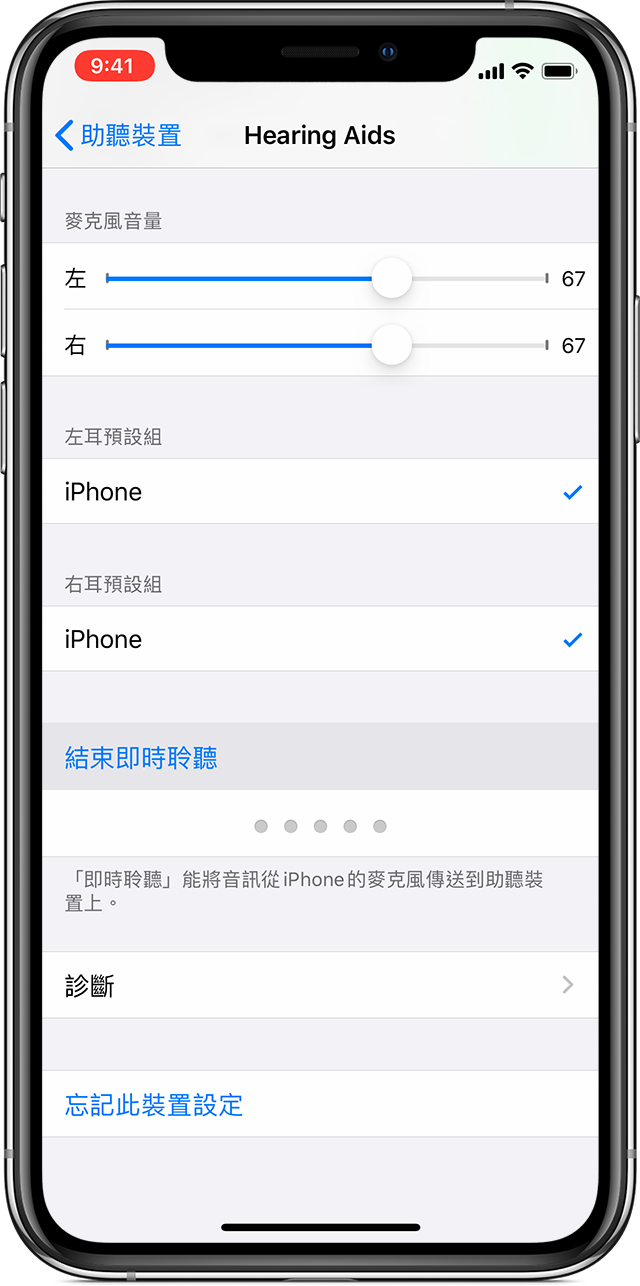
點一下「設定」>「輔助使用」,然後選擇「助聽裝置」。
在「MFi 助聽裝置」底下,點一下你的助聽裝置名稱。
點一下「結束即時聆聽」。
使用「輔助使用快速鍵」
你也可以使用「輔助使用快速鍵」開啟或關閉「即時聆聽」,以及控制助聽器的其他功能。設定「輔助使用快速鍵」以包括「即時聆聽」。若要使用「輔助使用快速鍵」,請快速按三下主畫面按鈕。在 iPhone X 或後續機型上,按三下側邊按鈕。
「輔助使用快速鍵」可讓你執行下列操作:
開始或結束「即時聆聽」
查看電池續航力
調整單耳或雙耳助聽器的音量
選擇音訊預設
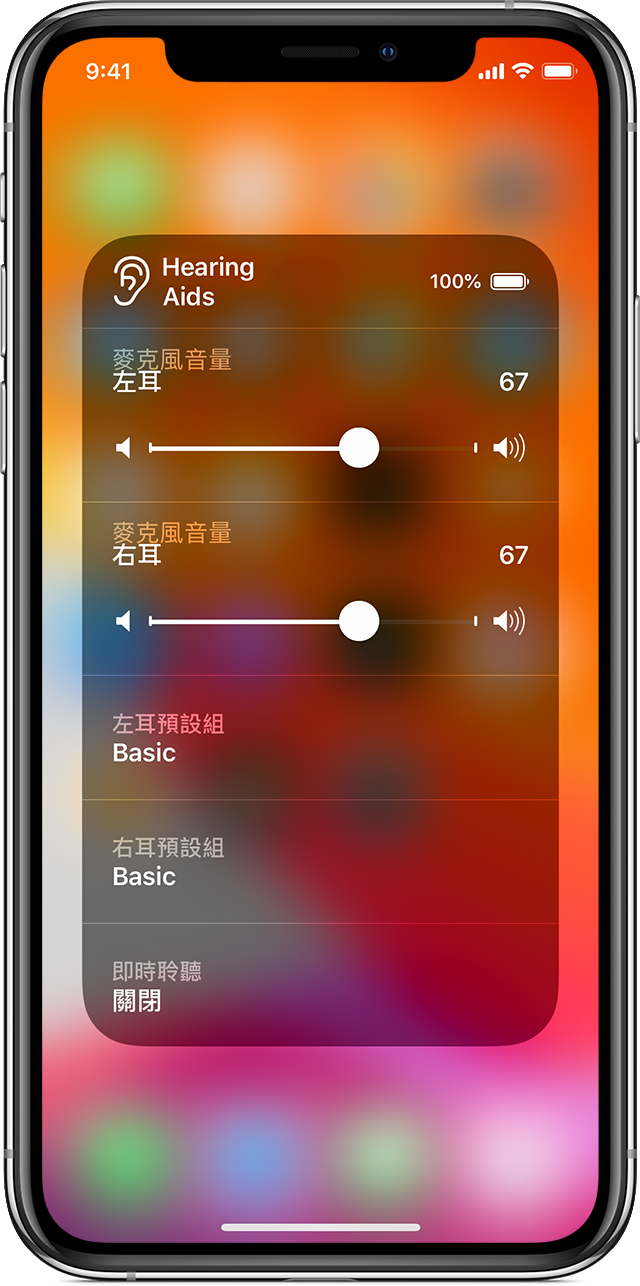
若要從鎖定畫面使用「輔助使用快速鍵」,請前往「設定」>「輔助使用」,然後選取「助聽裝置」並開啟「在鎖定畫面上控制」。
如果你無法看到「即時聆聽」,請取得協助
請確認助聽裝置已連接到 iPhone。你可能需要配對或重新連接助聽裝置。
確定你的助聽裝置已出現在「控制中心」播放控制的裝置選取區域中。
如果你在這裡看到不一樣的配件,請點一下該配件,然後在顯示的列表中選取你的助聽器。
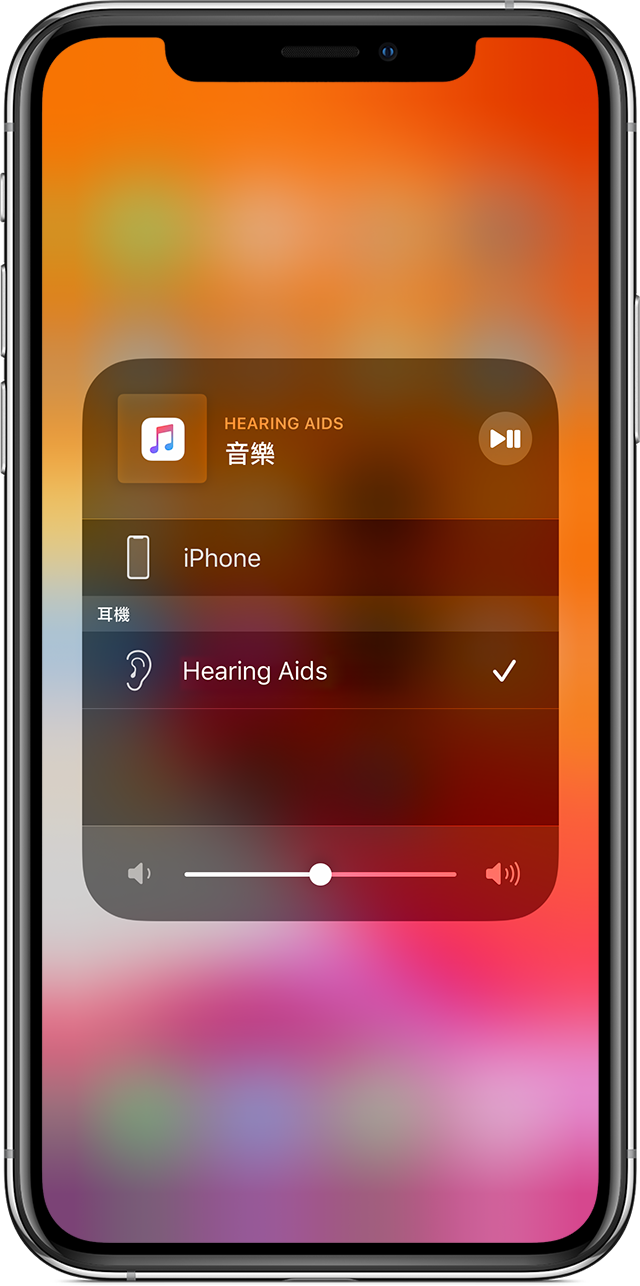
對於非 Apple 製造之產品相關資訊,或是非 Apple 控制或測試之獨立網站,不得解釋 Apple 為其推薦或背書。Apple 對於第三方網站或產品的選擇、效能或使用,概不負責。Apple 對於第三方網站的準確性或可靠性不做任何保證。如需其他資訊,請聯絡廠商。